关注公众号--趣久游
关注公众号更多教学视频-所有信息资源来源于网络,本站只做收集和技术分享,请下载后24小时内删除!

AI智能摘要
连接远程桌面后,通过运行窗口打开磁盘管理,若已有D盘驱动器,需先右键更改其驱动器号为其他字母,释放D盘符号。随后在C盘右键选择压缩卷,根据可用空间输入需分配的大小(如5000MB),生成未分配空间。再右键该空间,选择新建简单卷,按向导分配驱动器号为D,完成D盘创建。
— 此摘要由AI分析文章内容生成,仅供参考。
1.更改驱动器:
连接上远程桌面后,输入Win+r键调出运行窗口,随即输入:
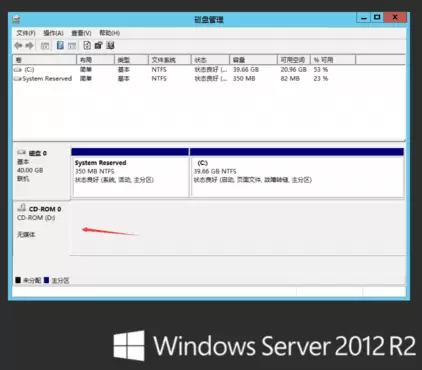
我们看到磁盘管理中已经有D盘了,不过是个驱动器。
我们没法直接创建D盘,所以这里需要在当前D盘上右键选择更改驱动器号
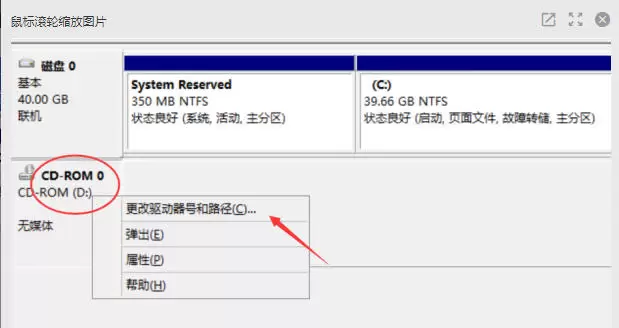
给其任意更改成其他盘,然后保存即可,这样我们就可以创建D盘了。
2.压缩分区:
接下来在C盘的空白处右键单击选择压缩卷
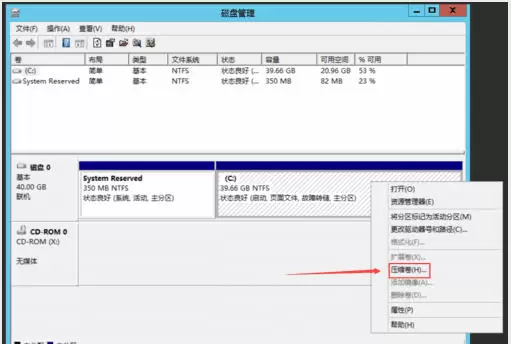
这里需要看C盘空余容量有多少,按照自身情况来给D盘创建使用空间。
我这里输入的是5000M,大概也就4.8G,压缩后会在磁盘管理中显示未分配区域 同样右键单击选择新建简单卷
© 版权声明
本文链接:
文章作者
隐私政策
用户协议
许可协议
(版权声明c)
1. 本网站的文章部分内容可能来源于网络,仅供大家学习与参考,如有侵权,请联系站长QQ88468818进行删除处理 。
2. 本站一切资源不代表本站立场,并不代表本站赞同其观点和对其真实性负责。
3. 本站一律禁止以任何方式发布或转载任何违法的相关信息,访客发现请向站长举报
4. 本站所有内容均来源于网络,仅供学习与参考,请勿商业运营,严禁从事违法、侵权等任何非法活动,否则后果自负
5. 所有信息资源,本站只做收集和技术分享,请下载后24小时内删除!
2. 本站一切资源不代表本站立场,并不代表本站赞同其观点和对其真实性负责。
3. 本站一律禁止以任何方式发布或转载任何违法的相关信息,访客发现请向站长举报
4. 本站所有内容均来源于网络,仅供学习与参考,请勿商业运营,严禁从事违法、侵权等任何非法活动,否则后果自负
5. 所有信息资源,本站只做收集和技术分享,请下载后24小时内删除!
THE END




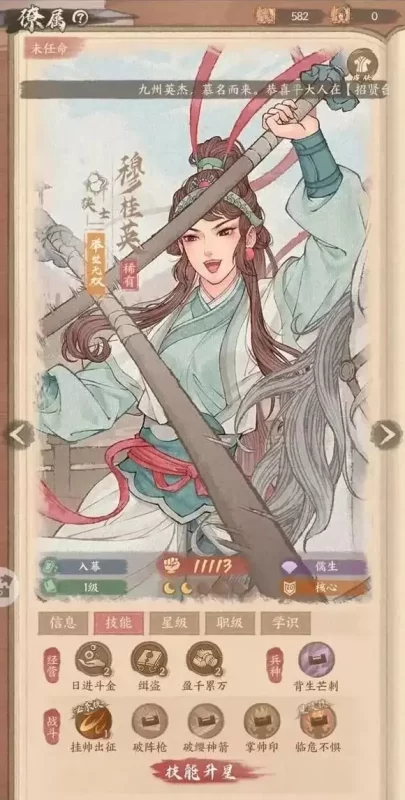
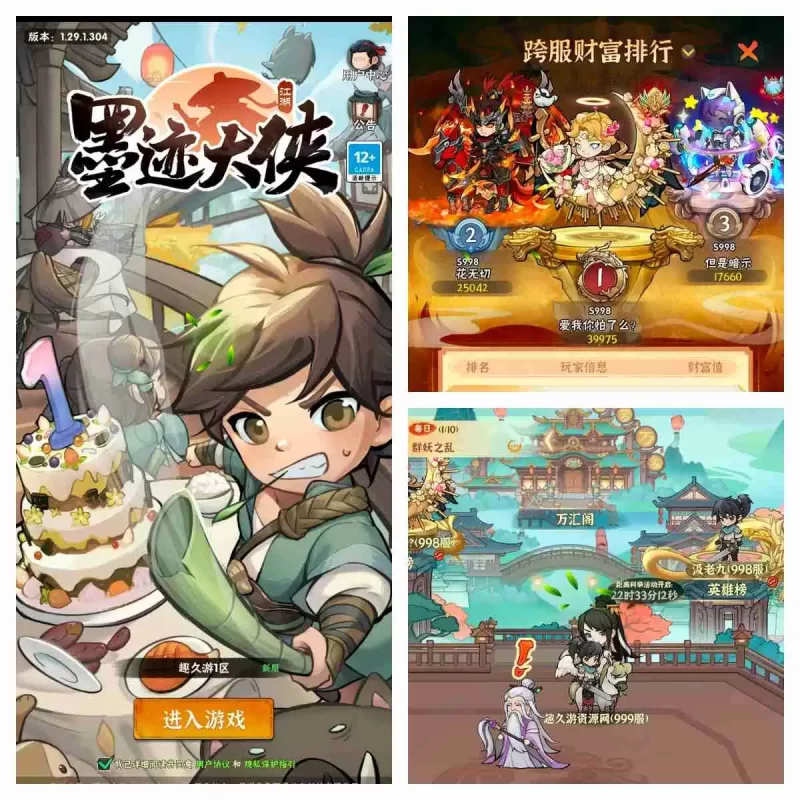



![[Linux全自动脚本] 游戏更新专用 | 武侠割草动作手游《江湖莫急大侠480级版》安卓适配版 | 集成CDK/GM后台/本地注册/本地热更/跳关/清包功能-趣九游资源网丨游戏源码丨GM后台丨网站源码丨视频教程](https://www.qujiuyou.com/wp-content/uploads/2025/08/1-2-800x473.webp)
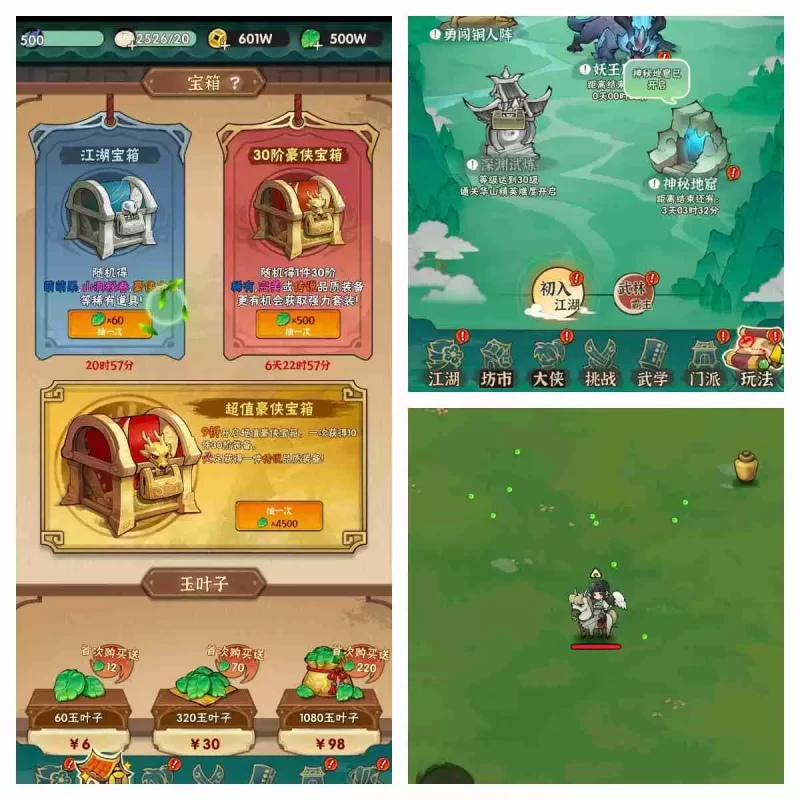

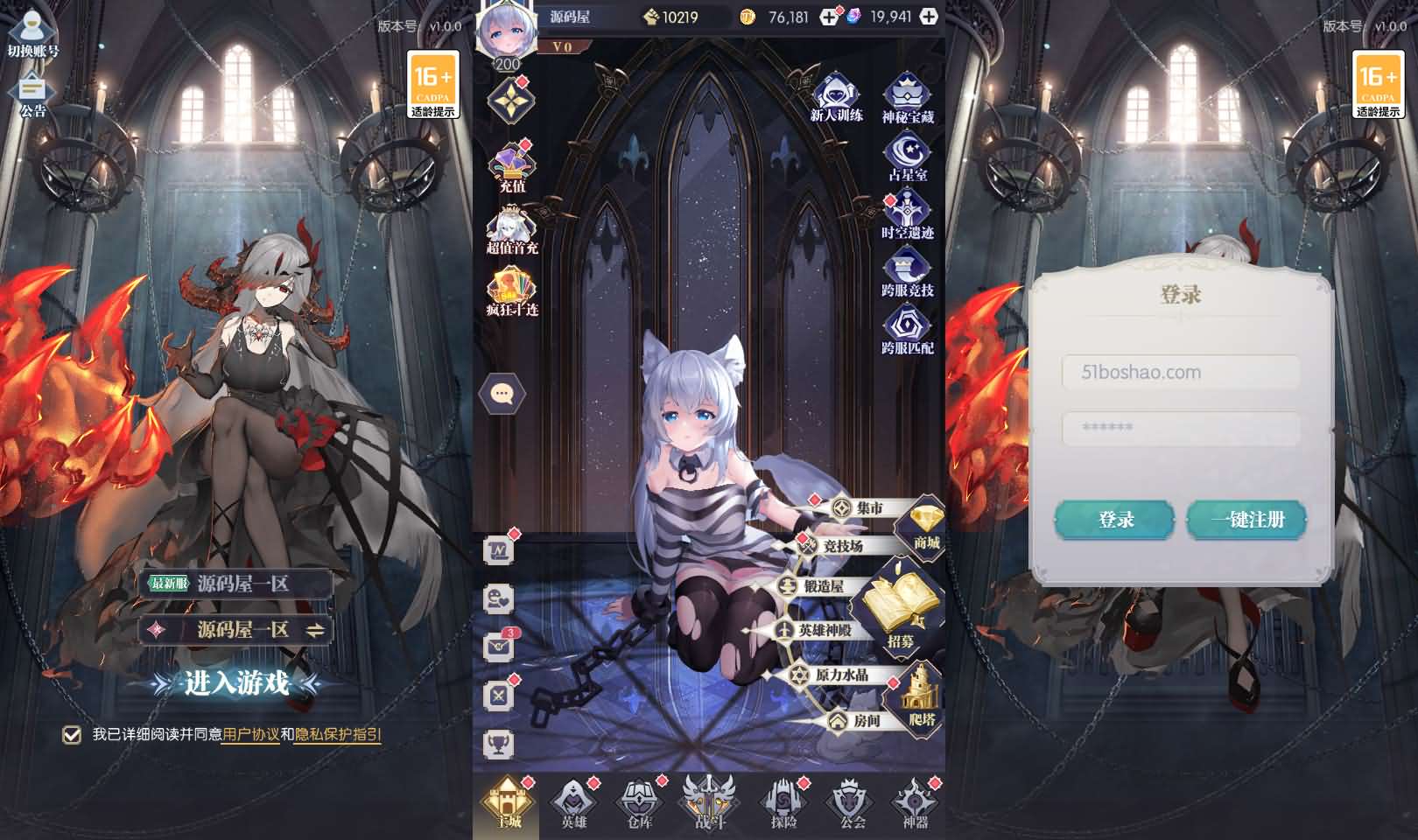

![表情[xiaoku]-趣九游资源网丨游戏源码丨GM后台丨网站源码丨视频教程](https://www.qujiuyou.com/wp-content/themes/zibll/img/smilies/xiaoku.gif)

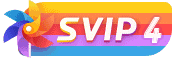

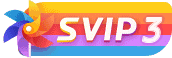
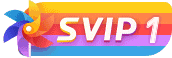
暂无评论内容